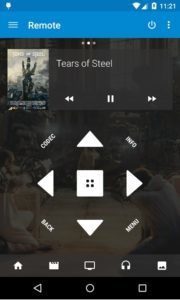Contenido
Para varios problemas de PC, recomendamos esta herramienta .
Este software reparará errores comunes del ordenador, le protegerá de la pérdida de archivos, malware, fallos de hardware y optimizará su PC para obtener el máximo rendimiento. Solucione problemas de PC ahora en 3 sencillos pasos:
- Descargue esta herramienta de reparación de PC con la calificación “Excelente” en TrustPilot.com.
- Haga clic en “Iniciar escaneo” para buscar problemas de Windows que puedan estar causando problemas en el equipo.
- Haga clic en “Reparar todo” para solucionar problemas con tecnologías patentadas (Descuento exclusivo para nuestros lectores).
Media Center se quedó en el camino en Windows 10. Esa fue quizás una de las cosas más discutibles para que Microsoft las eliminara del sistema operativo.
Sin embargo, hay algunos reemplazos de Media Center compatibles con Windows 10. Uno es Kodi Jarvis, que es un paquete de software multiplataforma con el que puede reproducir vídeos, películas, música y presentaciones de diapositivas.
También puede configurar un control remoto de Windows 10 Kodi con una tableta o teléfono Android.
Si aún no tiene Kodi, puede guardar su instalador en Windows desde esta página web.
Haga clic en Instalador junto a Windows para guardar el asistente de instalación. A continuación, ejecute el asistente de configuración de Kodi para abrir el software tal y como se muestra en la siguiente imagen.
Configuración de un Android Remote para Kodi
Ahora puede configurar un nuevo mando a distancia Kodi para navegar por el software con algo comparable a un controlador de TV. Sin embargo, necesitarás tener una tableta o teléfono Android actualizado para añadir la aplicación Kore.
Primero, añade la aplicación XBMC Foundation Kore a tu dispositivo Android desde esta página. A continuación, abra Kodi y configure el software de la siguiente manera.
- Haga clic en Sistema en la página de inicio de Kodi, Servicios y, a continuación, Control remoto para abrir las opciones que se muestran directamente a continuación.
- Seleccione Permitir control remoto por programas en otros sistemas y Permitir control remoto por programas en este sistema si no está ya seleccionado por defecto.
- A continuación, seleccione Servidor web en el menú de la izquierda como se muestra a continuación.
- Allí también debe seleccionar la opción Permitir control remoto a través de HTTP .
Configuración de la aplicación Kore
Ahora abra la aplicación Kore Remote en su dispositivo Android. Kore puede detectar automáticamente la instalación de Windows 10 Kodi.
Sin embargo, si Kore no lo detecta, deberá introducir el nombre del centro multimedia, el puerto, el nombre de usuario y la dirección IP en la página de configuración de Manuel de la aplicación.
- Puede encontrar los detalles necesarios en Kodi haciendo clic en System > Services > Web server .
- Las opciones Web del servidor incluyen el número de puerto y los detalles del nombre de usuario. Introduzca estos datos en los campos obligatorios de la página de configuración de Kore Manuel.
- También puede introducir$0027Kodi$0027 como nombre del centro multimedia en la página de configuración de Manuel de Kore.
- Para encontrar su dirección IP, haga clic en System Info en System en la página principal de Kodi. A continuación, haga clic en Red para abrir los detalles a continuación.
- Su dirección IP está incluida allí. Por lo tanto, introduzca la dirección IP en el campo Dirección en la página de configuración de Manuel Kore.
- Sólo rellena la contraseña si has configurado una para Kodi. Si no, puedes dejar eso en blanco.
- Ahora presione el botón Test en la página de configuración de Manuel Kore. Una página All done debería abrirse para informarle de que el centro multimedia está configurado.
Si Kore sigue sin funcionar
Si Kore sigue sin funcionar después de haber seguido exactamente las directrices anteriores, es posible que eso se deba a la configuración de tu cortafuegos. El cortafuegos podría bloquear a Kodi. Por lo tanto, configure los parámetros del firewall en Windows 10 de la siguiente manera.
- Introduzca $0027firewall$0027 en el cuadro de búsqueda de Cortana y seleccione Permitir que una aplicación a través del Firewall de Windows abra la ventana en la instantánea de abajo.
- Presione el botón Cambiar ajustes en esa ventana.
- A continuación, desplácese hasta la aplicación Kodi. Seleccione todas las casillas Kodi como se indica arriba y, a continuación, pulse el botón OK .
- Introduzca los detalles necesarios en la página de configuración de Manuel Kore para configurar el mando a distancia.
Ahora puedes navegar por Kodi con el mando a distancia Android que se muestra directamente arriba. Haga clic en las teclas de flechas y en el botón central del mando a distancia para navegar por los menús y opciones de Kodi.
Kore es el control remoto oficial de Kodi, pero también puedes configurar un control remoto Android para el software con la aplicación Yaste. Ambas aplicaciones son excelentes controles remotos para el centro multimedia.